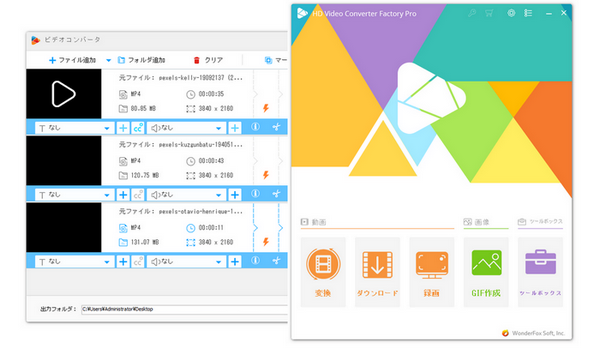
前書き: YouTubeやTikTokをよく利用する人なら、「切り抜き動画」を知らない人はいないでしょう。切り抜き動画は、ライブ配信または人気なオリジナル動画の一部を切り取って、編集したものです。今日は、YouTubeやTikTokで流行りの切り抜き動画の作り方について説明していきたいと思います。興味があれば、ぜひご一読ください。
切り抜き動画を作成するために、まずは切り抜き動画の素材を用意する必要があります。「動画AC」、「Pexels」、「Pixabay」、「Shutterstock」、「動画素材.com」など数多くの素材ダウンロードサイトがあり、商用可能なフリー動画素材をダウンロードすることができます。
また、「YouTube」や「TikTok」、「ニコニコ動画」などの動画共有サイトから人気なオリジナル動画をダウンロードして切り抜き動画の素材として利用する人も多いようです。でも、これらのサイトからダウンロードした動画素材を利用する際は、著作権を侵害しないように必ず著作権者から許可を得る必要があります。
ダウンロードした動画素材から切り抜き動画を作成したり、切り抜き動画を編集したりするために、動画編集ソフト・アプリが必要になります。以下は切り抜き動画編集におすすめのソフト・アプリです。
Windows PC向けの切り抜き動画編集ソフト
①WonderFox HD Video Converter Factory Pro
②Adobe Premiere Pro
③PowerDirector
④Camtasia
iPhone・Android向けの切り抜き動画編集アプリ
①iMovie
②CapCut
③InShot
WonderFox HD Video Converter Factory Proという切り抜き動画編集ソフトを利用して、切り抜き動画を作ることができるようになります。
このソフトには、トリミング、回転、アスペクト比変更、エフェクト・ウォーターマーク追加、字幕抽出、音量調整、色調補正など様々な動画編集機能が搭載されています。このソフトは最大8Kまでの動画編集に対応し、画質を落とすことなく編集した動画を出力することができます。また、動画のコントラスト、明るさ、彩度、色相などを調整し、動画の画質を向上させることもできます。
また、このソフトには強力な動画ダウンロード機能があり、1000を超える動画共有サイトから切り抜き動画の素材をダウンロードすることができます。
関連記事:URLから動画をダウンロード、ダウンロードした動画を編集
動画編集ソフトWonderFox HD Video Converter Factory Proをインストールして起動します。ソフトのメイン画面で「変換」をクリックします。そして、「ファイル追加」をクリックして、事前に準備した切り抜き動画の素材をソフトに追加します。
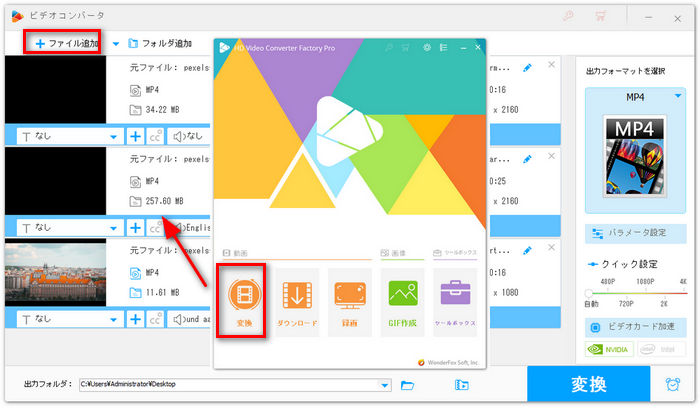
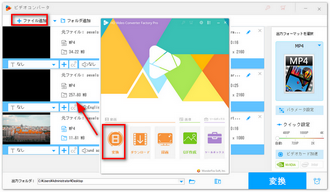
ツールバーから「切り取り」アイコンをクリックします。タイムライン上の青いスライダーをドラッグするか、開始時間と終了時間を手動で入力することで切り抜き動画に作成したい部分を選択します。緑の「切り取り」ボタンをクリックして、その部分を切り取って保存します。完了したら、「OK」をクリックして「切り取り」画面を閉じます。
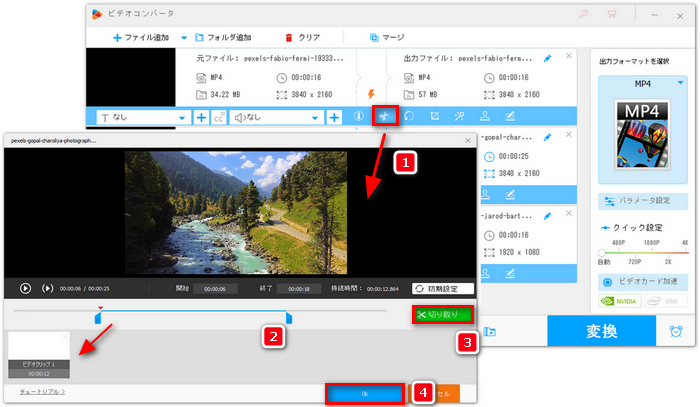

このソフトには、結合、回転、クロップ、エフェクト追加、音声追加、ロゴ入れなど、多彩な編集機能が搭載されています。切り抜き動画を作成した後、このソフトの編集機能を使って、切り抜き動画をさらに編集することができます。ここでは2つの例を挙げます。
1、ツールバーから「クロップ」アイコンをクリックします。「クロップ」画面で、切り抜き動画の画面サイズを変更することができます。
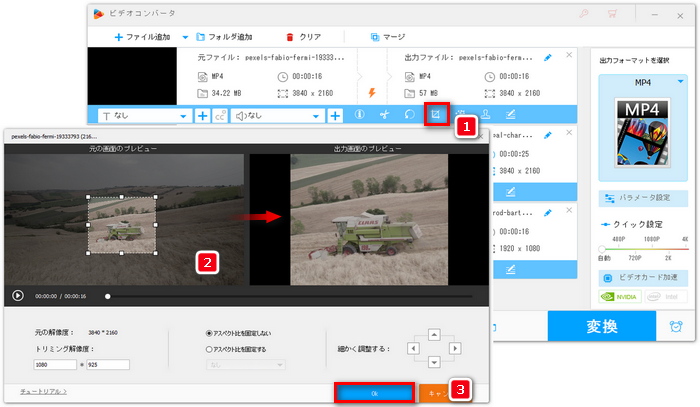
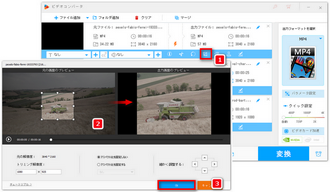
2、ツールバーから「エフェクト」アイコンをクリックします。「エフェクト」画面で、切り抜き動画の明るさ、対比、飽和度、色相を調整したり、切り抜き動画にエフェクトを入れたりすることができます。
あわせて読みたい:Windows10で動画を編集
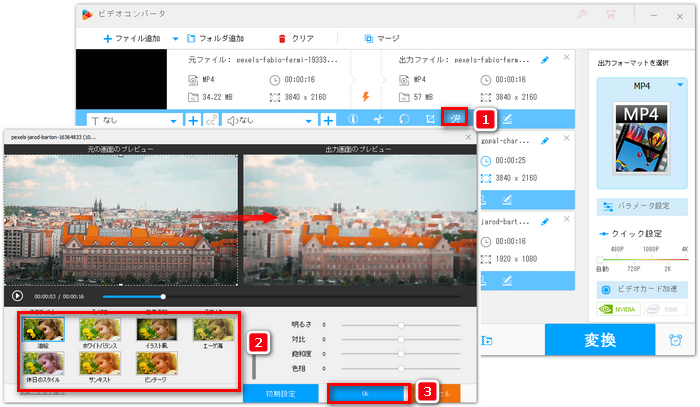
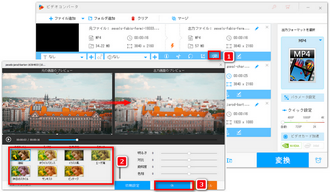
画面右側にある形式アイコンをクリックして、出力形式を選択します。画面下部の「▼」ボタンをクリックして動画の保存先を設定します。最後に、「変換」ボタンをクリックすると、切り抜き動画を出力することができます。
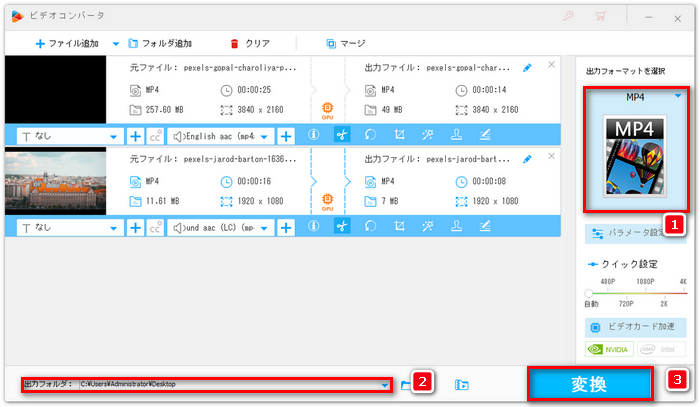
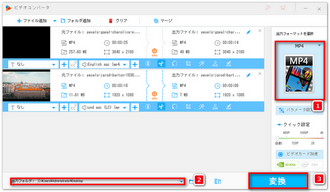
YouTubeやTikTokなどにアップロードできる動画には、サイズや形式、長さの制限があります。例えば、YouTubeにアップロードしたい切り抜き動画の場合、その動画が12時間、または256GBを超えているとアップロードすることができません。TikTokにアップロードしたい切り抜き動画の場合、その動画が10分、iOS環境で287MB、Androidで72MBを超えているとアップロードすることができません。
合わせて読みたい:YouTubeに動画をアップロードできない原因と対処法
以上では、切り抜き動画を作る前に準備すべきもの、YouTubeやTikTokで流行りの切り抜き動画の作り方をご紹介いたしました。ご参考になれば幸いです。
利用規約 | プライバシーポリシー | ライセンスポリシー | Copyright © 2009-2025 WonderFox Soft, Inc. All Rights Reserved.